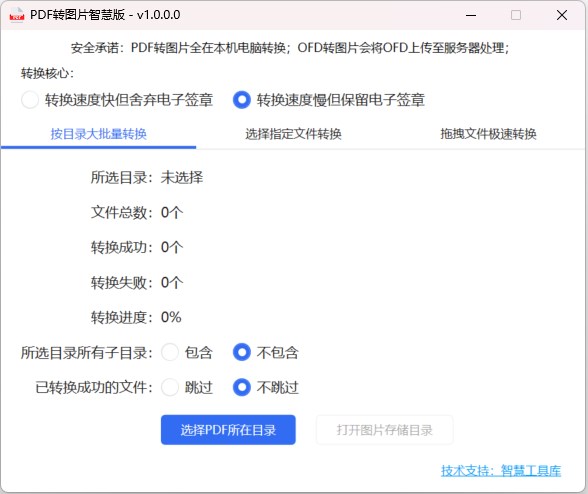
Modus 1: Katalog-Massenkonvertierung
Anwendungsszenario: große Mengen von PDF-Dateien (z. B. Tausende) müssen schnell in Bilder umgewandelt werden
Verwendung:
- Klicken Sie auf die Schaltfläche: Wählen Sie das Verzeichnis, in dem sich die PDF-Dateien befinden
- Wählen Sie eine große Anzahl von PDF-Dateien in dem Ordner
- Nach der Auswahl des Ordners, wird das System automatisch verarbeiten, warten Sie auf den Abschluss der Verarbeitung
- Klicken Sie auf , um das Speicherverzeichnis zu öffnen und die konvertierten Bilder zu sehen
Tipps: Das System fügt automatisch einen neuen PDFToImg-Ordner im ausgewählten Verzeichnis hinzu, um die konvertierten Bilder zu speichern.
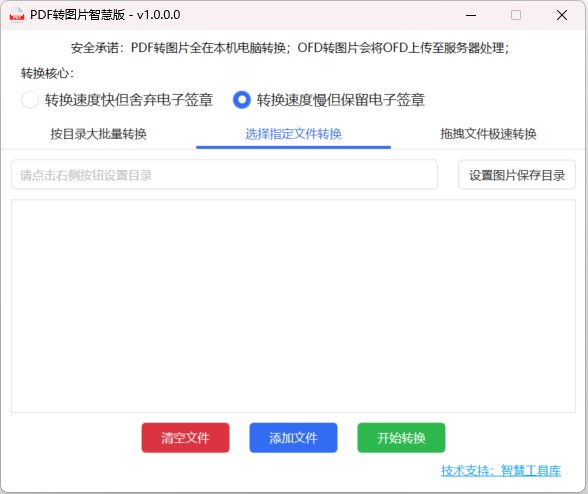
Modus 2: Wählen Sie eine bestimmte Datei für die Konvertierung aus
Anwendungsszenario: Es gibt mehrere PDFs, die in verschiedenen Ordnern verteilt sind.
Verwendung:
- Klicken Sie auf die Schaltfläche: Dateien hinzufügen, fügen Sie die zu konvertierende PDF-Datei in die Liste der zu konvertierenden Dateien ein (z.B.: leerer Bereich), oder drücken und halten Sie die zu konvertierende PDF-Datei, ziehen Sie sie direkt in die Liste der zu konvertierenden Dateien (z.B.: leerer Bereich)
- Klicken Sie auf die Schaltfläche: Legen Sie das Verzeichnis zum Speichern von Bildern fest, wählen Sie den Ordner zum Speichern von Bildern.
- Klicken Sie auf die Schaltfläche: Konvertierung starten
- Warten Sie auf den Abschluss der Verarbeitung
Warme Tipps: Klicken Sie auf Datei leeren, um die Liste der zu konvertierenden Dateien zu leeren.
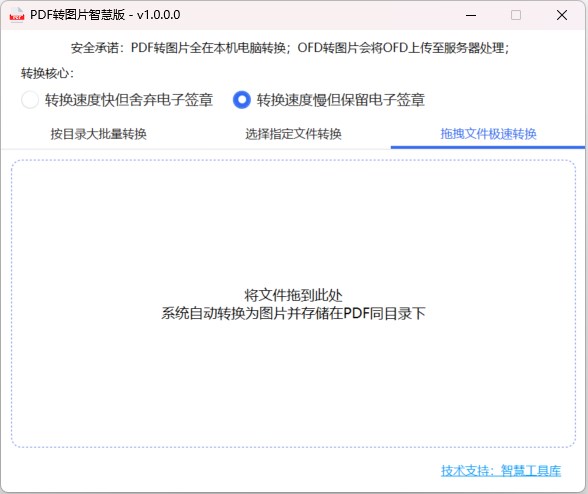
Modus 3: Ziehen und Ablegen von Dateien für eine schnelle Konvertierung
Anwendungsszenario: das Streben nach Geschwindigkeit, die Notwendigkeit, weniger pdf- oder ofd-Dateien zu konvertieren
Anwendung:
- Drücken und halten Sie die zu konvertierende pdf- oder ofd-Datei und ziehen Sie sie in den in der obigen Abbildung gezeigten Bereich.
- Warten Sie auf die Verarbeitung durch das System. Das System erstellt automatisch eine Bilddatei mit demselben Namen in dem Katalog, in dem sich die PDF- oder OFD-Datei befindet.
Warme Tipps: Die Liste der Konvertierungsergebnisse muss nicht nach jeder Konvertierung geleert werden, wenn Sie die Datei das nächste Mal hineinziehen, wird das System sie automatisch leeren.
Wie fügt man OFD-Dateien hinzu?
Schauen Sie sich das Bild unten an und wechseln Sie den Dateityp in der unteren rechten Ecke des Dateiauswahldialogs.
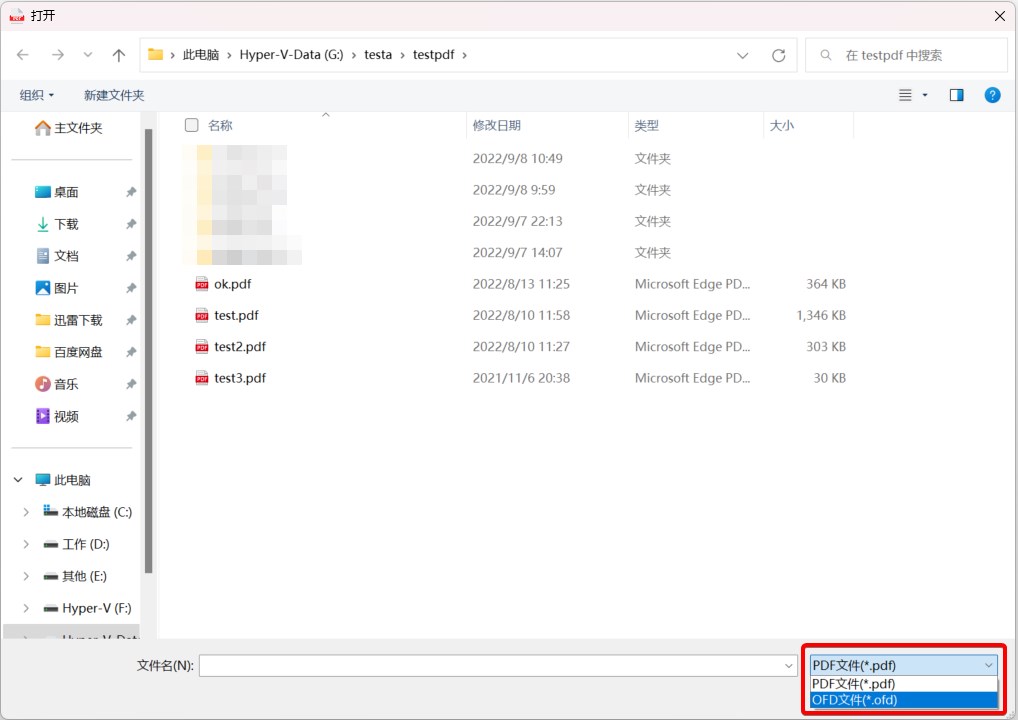
Das System bietet zwei Konvertierungskerne:
Kern 1: schnelle Konvertierungsgeschwindigkeit, aber die elektronische Signatur wird verworfen
Kern 2: langsame Konvertierungsgeschwindigkeit, aber Beibehaltung der elektronischen Signatur
Was ist eine elektronische Signatur?
Elektronische Rechnungen haben unten rechts ein Einheitssiegel, und elektronische Verträge haben ebenfalls ein Einheitssiegel oberhalb des "roten Siegels", das die elektronische Signatur darstellt.
* PDF zu Bild für die lokale Funktion, in ihrem eigenen Computer-Konvertierung, wird nicht auf den Server hochgeladen werden, 100% sicher!
* OFD zu Bild, wird die Software die erste OFD auf den Server hochgeladen werden, gibt es einen Server nach dem Abschluss der Konvertierung an die Software übergeben, der Server nicht behalten die ursprüngliche OFD-Datei, Datensicherheit, bitte sicher sein, dass die Verwendung.


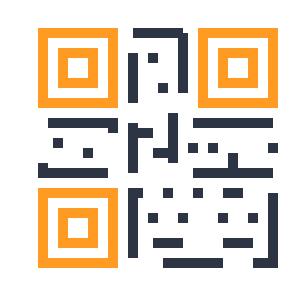
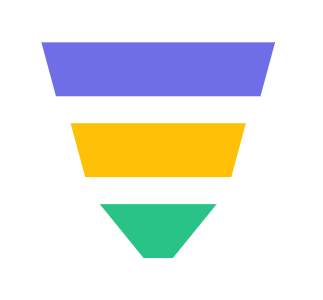

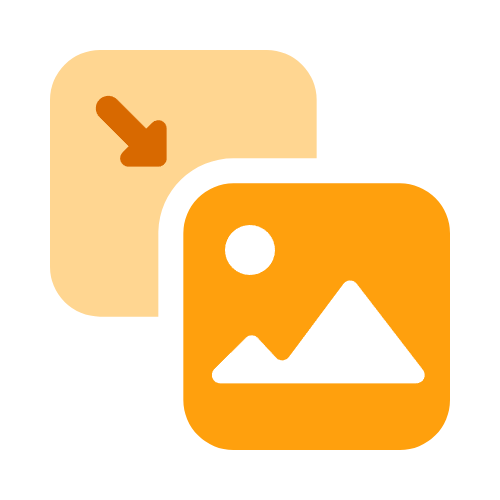


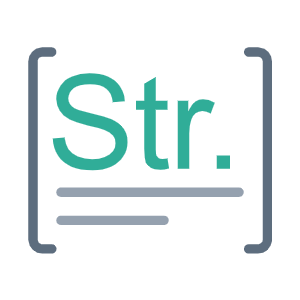


 鄂公网安备 42010202002647号
鄂公网安备 42010202002647号